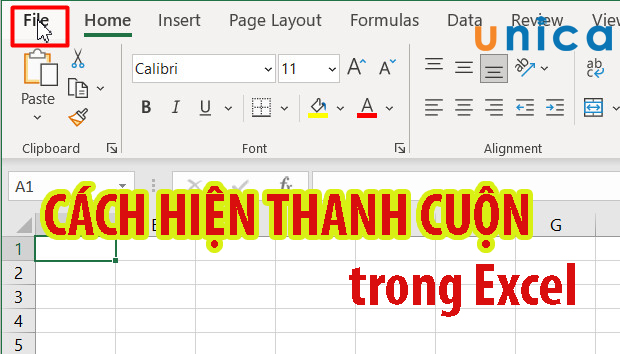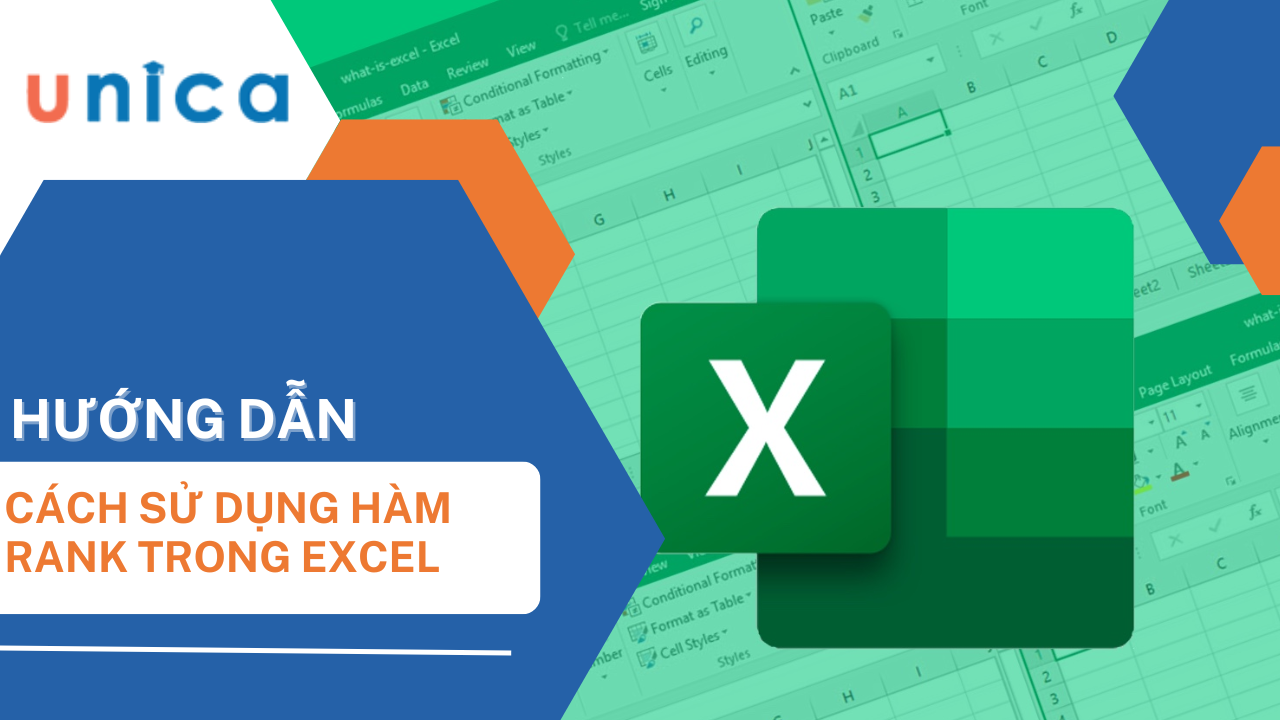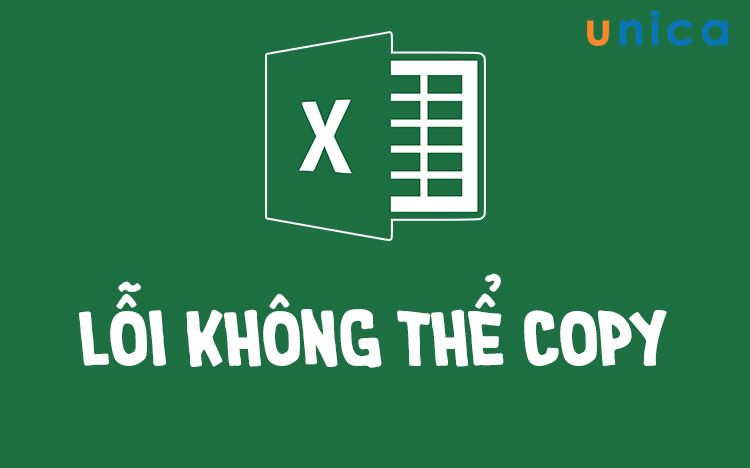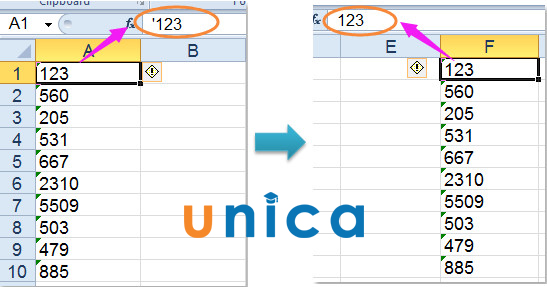Excel là một phần mềm bảng tính phổ biến và hữu ích, giúp người dùng thực hiện các tính toán, phân tích và trình bày dữ liệu. Trong Excel, có nhiều hàm có sẵn để giải quyết các bài toán thống kê, trong đó có hàm Frequency. Hàm Frequency là một hàm mảng, cho phép người dùng đếm số lần xuất hiện của các giá trị trong một khoảng nhất định. Sau đây, Unica sẽ giúp bạn tìm hiểu về hàm Frequency là gì? Cấu trúc và cách sử dụng hàm này. Cùng tìm hiểu ngay.
Hàm frequency trong excel là gì?
Hàm Frequency là một hàm thống kê trong Excel, được sử dụng để đếm số lần xuất hiện của các giá trị trong một tập dữ liệu, theo các khoảng xác định bởi người dùng. Hàm này trả về một mảng các số nguyên, mỗi số thể hiện số lượng các giá trị nằm trong một khoảng nhất định.
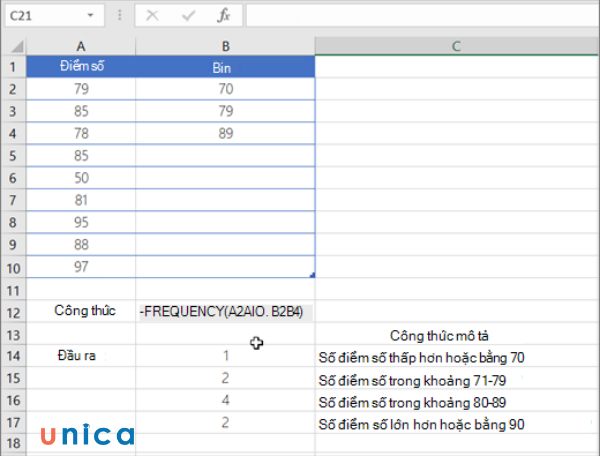
Hàm Frequency là một hàm thống kê trong Excel
Ví dụ, nếu ta có một tập dữ liệu gồm các điểm số của sinh viên từ 0 đến 10, và ta muốn biết có bao nhiêu sinh viên có điểm từ 0 đến 4, từ 5 đến 7 và từ 8 đến 10, ta có thể sử dụng hàm Frequency với các khoảng là {4;7;10}. Kết quả trả về sẽ là một mảng gồm ba số, thể hiện số lượng sinh viên trong mỗi khoảng điểm.
Cấu trúc hàm frequency trong excel
Hàm tính tần suất xuất hiện trong excel Frequency có cấu trúc như sau:
=FREQUENCY(data_array;bins_array)
Trong đó:
- data_array: Là một mảng hoặc một phạm vi các ô chứa các giá trị cần đếm tần số.
- bins_array: Là một mảng hoặc một phạm vi các ô chứa các giới hạn của các khoảng. Các giới hạn này phải được sắp xếp theo thứ tự tăng dần và không được chứa các giá trị trùng nhau.
Ví dụ:
Trong bảng số liệu mà Unica cung cấp, để tìm tần xuất hiện của dữ liệu, bạn nhập công thức tính Frequency =FREQUENCY(C4:C8;D4:D8).
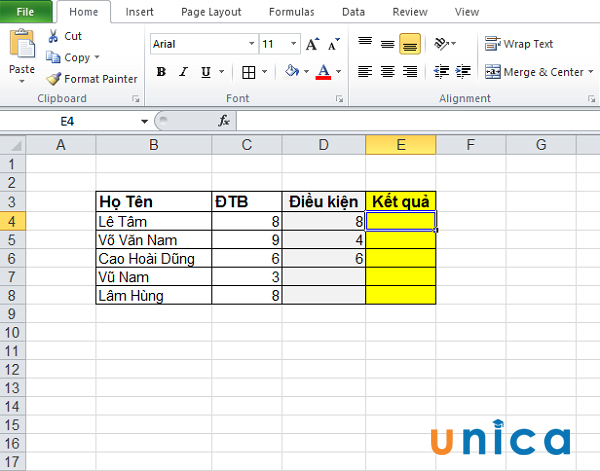
Nhập công thức tính vào E4
Kết quả thu được sau khi sử dụng cách lập bảng tần số trong excel
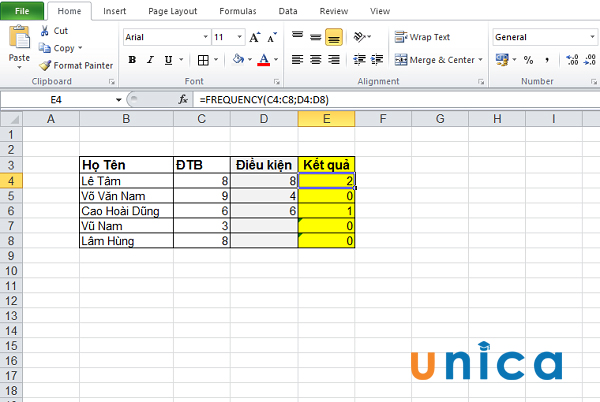
Kết quả tính
Cách tính frequency trong excel
Để sử dụng hàm frequency trong excel, ta cần thực hiện các bước sau:
-
Nhập dữ liệu vào các ô trong bảng tính.
-
Nhập các giới hạn của các khoảng vào các ô khác. Các giới hạn này phải được sắp xếp theo thứ tự tăng dần và không được chứa các giá trị trùng nhau.
-
Chọn vùng dữ liệu các ô rỗng có cùng số hàng với số lượng các khoảng. Ví dụ, nếu ta có ba khoảng, ta cần chọn ba ô liên tiếp.
-
Nhập công thức =FREQUENCY(data_array,bins_array) vào thanh công thức. Trong đó, data_array và bins_array là các ô hoặc phạm vi ô chứa dữ liệu và các giới hạn của các khoảng.
-
Nhấn tổ hợp phím Ctrl + Shift + Enter để nhập công thức dưới dạng một hàm mảng. Kết quả sẽ được hiển thị trong các ô đã chọn.
Để biết rõ cách tính tần suất trong Excel bạn cùng theo dõi ví dụ dưới đây để hiểu rõ hơn.
Cho bảng số liệu:

Cho bảng số liệu
Trong bảng trên có các giá trị của Data_array và bins_array ở 2 cột đầu tiên, cột thứ 3 là cột mà để thu được kết quả và một ô trống ở đầu của cột 2 và cột 3 để tính số lượng trong mảng kết quả, sẽ luôn chứa một giá trị nhiều hơn so với cột 2.
Bước 1: Tô đen toàn bộ vùng dữ liệu cần tính sử dụng hàm Frequency.
Bước 2: Trên thanh công cụ, chọn thẻ Formulas, chọn More Function, tìm chọn hàm Frequency.

Chọn hàm Frequency
Bước 3: Cửa sổ Function Arguments mở ra, nhấn vào mục Data_array và kéo chuột quét vùng giá trị ở cột data_array:

Kéo chuột quét vùng giá trị ở cột data_array
Tương tự như khi thực hiện với mục bins_array:

Kéo mục bins_array
Khi mà nhấp vào OK thì chỉ hiện ra kết quả ở mỗi ô D4, để xem các giá tị khác hãy nhập và thanh công thức fx, di chuyển chuột để khoanh vùng các ô cần hiện kết quả, trên thanh công thức sẽ hiển thị công thức =FREQUENCY(B4:B21;C5:C14) và sau đó ấn tổ hợp Ctrl + Shift + Enter.
Kết quả như hình dưới đây:

Kết quả dùng hàm
Để mô tả các giá trị kết quả trên cột trên, ví dụ ở kết quả thứ nhất, 4 có nghĩa là có 4 giá trị <=1 và các giá tị sau cũng được hiểu và mô tả ở cột E4:E14 chúng ta có thể thấy dưới bảng sau:

Bảng kết quả tính frequency trong excel
Tính tỷ lệ phần trăm tần số
Thay vì để số liệu thô trong kết quả, các bạn muốn xem tỉ lệ phần trăm, ví dụ như để xem bao nhiêu phần trăm của số đã giảm giữa 1 và 2.
Để tính tỷ lệ phần trăm tần số của mỗi bins_array, chúng ta có thể thay đổi công thức mảng bằng thanh công thức, đánh dấu tất cả các ô trong cột kết quả và sau đó thêm phần sau vào cuối công thức: /COUNT(B4:B21)

Đặt công thức
Tiếp đó, bạn nhấn tổ hợp phím tắt Ctrl + Shift + Enter sẽ thu được kết quả dưới đây:

Kết quả tính toán
Công thức tuy chưa được hiển thị ra phần trăm nhưng cũng đủ để người dùng hiểu, nếu muốn chuyển về công thức phần trăm thì:

Chuyển công thức phần trăm
Và:

Kết quả tính
Điều rất tiện lợi ở đây là công thức đã được áp dụng trong cột Kết quả, bạn có thể thay đổi bất kỳ giá trị nào trong các cột Data_array và Bins_array
=> Excel sẽ tự động làm mới kết quả với các giá trị được cập nhật.
>>> Tất cả đều có trong cuốn sách "HƯỚNG DẪN THỰC HÀNH EXCEL TỪ CƠ BẢN ĐẾN NÂNG CAO"








Một số lưu ý về hàm frequency
Khi sử dụng hàm Frequency trong Excel, ta cần lưu ý một số điểm sau:
-
Hàm Frequency là một hàm ảng, nên ta cần nhập công thức dưới dạng một hàm mảng, bằng cách nhấn tổ hợp phím Ctrl + Shift + Enter. Nếu ta chỉ nhấn Enter, công thức sẽ không hoạt động đúng.
-
Hàm Frequency sẽ trả về một mảng có số phần tử bằng số lượng các khoảng cộng thêm một. Phần tử cuối cùng của mảng sẽ đếm số lượng các giá trị lớn hơn giới hạn cao nhất của các khoảng. Ví dụ, nếu ta có các khoảng là {4;7;10}, hàm Frequency sẽ trả về một mảng gồm bốn số, trong đó số cuối cùng là số lượng các giá trị lớn hơn 10.
-
Hàm Frequency sẽ coi các giá trị bằng với giới hạn của các khoảng thuộc về khoảng tiếp theo. Ví dụ, nếu ta có các khoảng là {4;7;10}, hàm Frequency sẽ coi các giá trị bằng 4 thuộc về khoảng từ 5 đến 7, và các giá trị bằng 7 thuộc về khoảng từ 8 đến 10.
-
Hàm Frequency chỉ có thể đếm tần số cho các giá trị số, không thể đếm cho các giá trị văn bản hoặc logic. Nếu dữ liệu chứa các giá trị không phải số, hàm Frequency sẽ bỏ qua chúng.
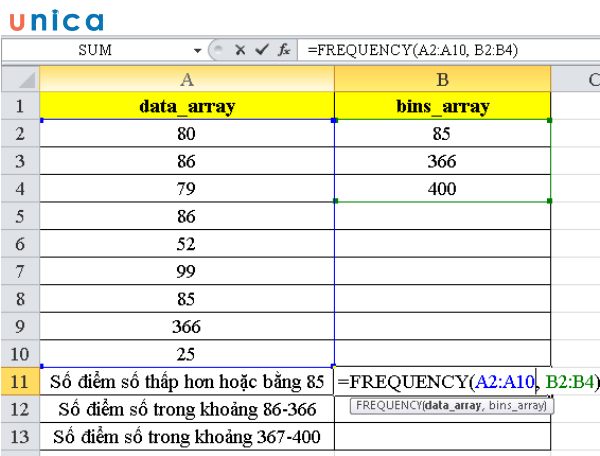
Lưu ý khi sử dụng hàm Frequency
Kết luận
Hàm Frequency là một hàm thống kê trong Excel, giúp người dùng đếm số lần xuất hiện của các giá trị trong một tập dữ liệu, theo các khoảng xác định bởi người dùng. Hàm này trả về một mảng các số nguyên, mỗi số thể hiện số lượng các giá trị nằm trong một khoảng nhất định. Để sử dụng hàm này, ta cần nhập công thức dưới dạng một hàm mảng, bằng cách nhấn tổ hợp phím Ctrl + Shift + Enter. Ta cũng có thể tính tỷ lệ phần trăm tần số, bằng cách chia tần số cho tổng số lượng các giá trị trong dữ liệu. Khi sử dụng hàm Frequency, ta cần lưu ý về cấu trúc, cách nhập và một số điểm đặc biệt của hàm này. Hy vọng bài viết này đã giúp bạn hiểu rõ hơn về hàm Frequency trong Excel và cách áp dụng nó vào thực tế.